新建构建任务(图形化构建)
图形化构建是指通过在CodeArts Build页面配置构建工具的相关参数实现编译构建,可以根据实际使用场景自定义组合构建工具。
约束与限制
当构建任务的代码源为用户本地代码仓时,出于安全性考虑,如仅需CodeArts Build可以访问代码仓,可将下列IP加入代码仓服务器的访问白名单中。
- 亚太-新加坡:114.119.185.21
- 非洲-开罗:101.46.68.29
- 拉美-圣地亚哥:119.8.154.190
- 非洲-约翰内斯堡:182.160.17.185
- 中东-利雅得:101.46.48.183
- 拉美-墨西哥城二:122.8.183.54、110.238.80.148
- 巴西:119.8.85.121
- 土耳其-伊斯坦布尔:101.44.33.34、101.44.34.216、101.44.36.238
新建构建任务前准备工作
- 如果使用的是CodeArts Repo代码仓,需已具备代码托管服务(CodeArts Repo)的操作权限。
- 参考软件开发生产线(CodeArts)的,新建CodeArts项目。
如果已有项目,无需执行此步骤。
- 参考代码托管服务(CodeArts Repo)的,新建仓库。
如果用户使用的是第三方代码仓或已有CodeArts Repo代码仓,无需执行此步骤。
新建图形化构建任务
- 通过项目入口方式访问CodeArts Build服务首页。
- 单击“新建任务”,进入配置“基本信息”页面,参考表1填写构建任务基本信息。然后单击“下一步”,进入“构建模板”页面。
表1 基本信息配置说明 参数
说明
名称
创建的编译构建任务名称,可自定义。
- 支持中英文,数字,下划线“_”和连接符“-”。
- 字符长度范围为1~115。
所属项目
创建的编译构建任务所属项目。
- 当以项目入口方式访问编译构建服务时默认填写,无需手动填写。
- 当以服务入口访问时需根据实际情况选择新建构建任务前准备工作中创建的项目。
代码源
选择实际需要编译的代码源。以下为非CodeArts的第三方代码仓库。- GitHub:拉取托管在GitHub上的代码进行构建。
- 通用Git:拉取托管在其他服务上的代码进行构建。
服务扩展点
可选参数。当“代码源”选择为第三方代码仓时需要配置,首次使用第三方代码仓,需新建服务扩展点。新建步骤可参考新建服务扩展点。
代码仓
选择实际需要编译的代码仓。
默认分支
选择仓库默认分支。
描述
可选参数。根据实际场景对编译构建任务的描述。字符长度范围0~512。
- CodeArts Build内置30+种构建模板,您可以根据实际需要选择构建模板,模板说明参考表2,选择后单击“确定”,构建任务即可新建完成。
- 也可以选择“空白构建模板”,然后在配置构建任务时添加实际使用的构建步骤。
- 如果预置模板不满足使用要求,也可以自定义模板。
表2 系统模板说明 模板名称
说明
语言
模板阶段
Maven
使用Apache Maven构建Java项目。
Java
构建环境配置、代码下载配置、Maven构建、上传软件包到软件发布库
QuickApp
使用Npm构建QuickApp快应用。
JavaScript
构建环境配置、代码下载配置、Android快应用构建、上传软件包到软件发布库
Django
Django项目构建。
Python
构建环境配置、代码下载配置、SetupTool构建、上传软件包到软件发布库
Ionic Android App
使用HTML5应用程序开发框架Ionic开发Android应用。
Java
构建环境配置、代码下载配置、lonic Android APP构建、上传软件包到软件发布库
Ant
Apache Ant是一个Java项目的构建工具,用于编译和部署Java项目。
Java
构建环境配置、代码下载配置、Ant构建、上传软件包到软件发布库
CMake
使用CMake构建工具构建跨平台项目工程。
C/C++
构建环境配置、代码下载配置、CMake构建、上传软件包到软件发布库
Grails
使用Grails快速Web应用开发框架构建Web应用。
Groovy
构建环境配置、代码下载配置、Grails构建、上传软件包到软件发布库
Grunt
使用Grunt构建JavaScript工程和运行任务。
JavaScript
构建环境配置、代码下载配置、Grunt构建、上传软件包到软件发布库
gulp
使用gulp前端自动化构建工具构建自动化工作流程和前端集成开发环境。
JavaScript
构建环境配置、代码下载配置、gulp构建、上传软件包到软件发布库
Go
使用Go语言环境构建。
Go
构建环境配置、代码下载配置、Go语言构建、上传软件包到软件发布库
mono-linux
基于mono-linux(x86和ARM) 平台完成msbuild和dotnet编译。
JavaScript
构建环境配置、代码下载配置、mono-linux、上传软件包到软件发布库
Maven-容器
使用Apache Maven构建Java项目,通过Dockerfile制作镜像并推送到SWR仓库。
Java
构建环境配置、代码下载配置、Maven构建、制作镜像并推送至SWR仓库
ServiceStage-Maven-镜像构建
使用Apache Maven构建Java项目,通过Dockerfile制作镜像并推送到SWR仓库。
Java
构建环境配置、代码下载配置、Maven构建、制作镜像并推送至SWR仓库、执行shell命令、上传软件包到软件发布库
servicestage-npm-war
使用NPM构建成war包并上传到发布库。
JavaScript
构建环境配置、代码下载配置、npm构建、执行shell命令、Ant构建、上传软件包到软件发布库
发布maven私有包
使用私有依赖包来进行Maven构建Java项目,需要把软件包发布到CodeArts发布服务的Maven私有仓库。
Java
构建环境配置、代码下载配置、Maven构建
PHP
安装了PHP运行环境和composer工具,可以为申明项目所依赖的PHP代码库提供安装和打包环境。
Php
构建环境配置、代码下载配置、PHP构建、上传软件包到软件发布库
Bazel
使用Bazel工具构建。
Java
构建环境配置、代码下载配置、Bazel构建、上传软件包到软件发布库
Shell
执行shell命令。
不涉及
构建环境配置、代码下载配置、执行shell命令
sbt
使用Sbt工具构建Scala和Java项目。
Scala
构建环境配置、代码下载配置、Sbt构建、上传软件包到软件发布库
npm
使用Npm工具管理软件包,能做vue和webpack的构建。
JavaScript
构建环境配置、代码下载配置、Npm构建、上传软件包到软件发布库
Android APK
Android构建系统编译应用资源和源代码,然后将它们打包成可供部署、签署和分发的APK。
Java
构建环境配置、代码下载配置、Android构建、上传软件包到软件发布库
Gradle
使用Gradle项目自动化建构工具构建Java,Groovy和Scala项目。
Java
构建环境配置、代码下载配置、Gradle构建、上传软件包到软件发布库
serverless-npm
使用Npm工具管理软件包,能做vue和webpack的构建。
JavaScript
构建环境配置、代码下载配置、Npm构建、上传软件包到软件发布库
DevStar-Maven-容器构建
使用Apache Maven构建Java项目,通过Dockerfile制作镜像并推送到SWR仓库。
Java
构建环境配置、代码下载配置、Maven构建、制作镜像并推送至SWR仓库
DevStar-Npm-容器构建
使用Npm构建JavaScript项目,通过Dockerfile制作镜像并推送到SWR仓库。
JavaScript
构建环境配置、代码下载配置、Npm构建、制作镜像并推送至SWR仓库
DevStar-Python-容器构建
构建Python项目,通过Dockerfile制作镜像并推送到SWR仓库。
Python
构建环境配置、代码下载配置、SetupTool构建、制作镜像并推送至SWR仓库
Yarn
使用Yarn构建JavaScript工程。
JavaScript
构建环境配置、代码下载配置、Yarn构建、上传软件包到软件发布库
buildImage
通过Dockerfile制作镜像并推送到SWR仓库。
Java
构建环境配置、代码下载配置、制作镜像并推送至SWR仓库
PyInstaller
使用Pyinstaller工具压缩Python文件成为可执行程序。
Python
构建环境配置、代码下载配置、Pyinstaller、上传软件包到软件发布库
Setuptools
使用Setuptools工具构建Python项目。
Python
构建环境配置、代码下载配置、Setuptools构建、上传软件包到软件发布库
构建方舟编译器
使用ubuntu操作系统编译方舟编译器。
Java
构建环境配置、代码下载配置、构建方舟编译器、上传软件包到软件发布库
GNU-ARM
使用GNU-ARM工具链设计、开发和使用ARM模拟器。
C
构建环境配置、代码下载配置、Gnu-arm构建、上传软件包到软件发布库
- 页面自动跳转到“构建步骤”页面,单击“保存”,构建任务创建完成。完成后可在编译构建任务列表页查看到该任务。
可参考配置构建任务继续完成构建任务的配置。
自定义构建任务模板
- 如果需将当前的构建任务保存为模板,以便后续创建构建任务时选择,则可以按照以下操作执行。
- 在构建任务历史页面,单击页面右上角
 ,在下拉列表中选择“保存模板”。
,在下拉列表中选择“保存模板”。 - 在弹框中输入模板名称与模板描述,单击“保存”。
- 单击用户名,在下拉菜单中选择。
- 选择导航栏,即可在列表中看到已保存的构建模板。
- 在构建任务历史页面,单击页面右上角
对已保存的构建模板,可以完成以下操作:
注意:只有模板创建者和租户账号可以编辑和删除自定义模板。
|
操作 |
说明 |
|---|---|
|
搜索模板 |
在搜索框输入关键字,可搜索模板。 |
|
收藏模板 |
单击模板所在行的 |
|
删除模板 |
单击模板所在行的 |
新建服务扩展点
当在新建图形化构建任务阶段,代码源选择第三仓库时需要配置。
服务扩展点(Endpoint)是软件开发生产线的一种扩展插件,为软件开发生产线提供链接第三方服务的能力。
编译构建服务默认从代码托管服务拉取代码进行构建,同时也可使用服务扩展点连接第三方代码仓库获取项目源码。
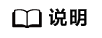
- 使用第三方代码仓库可能出现网络不稳定或其他问题,具体使用体验取决于第三方代码仓库网络环境和服务状态。
- 建议使用代码托管的代码导入功能,将代码导入到代码托管,实现安全、稳定、高效下载与构建。
新建GitHub服务扩展点
GitHub连接可选择使用OAuth授权或使用AccessToken授权,可限制赋予编译构建服务对仓库的访问权限(可以拉取代码完成构建即可)。
同时可以随时删除连接或取消授权,可有效避免密码泄露风险。
- 单击“服务扩展点”右侧的“新建”。
- 在弹出的对话框中,配置如下参数。
参数名称
参数说明
连接名称
服务扩展点的名称,可自定义。支持中文、英文、数字、“-”、“_”、“.”、空格,不超过256个字符。
验证方式
- OAuth认证:需要登录GitHub账号进行手动授权。
- Access Token认证:按照如下方式获取GitHub的Access Token,填写此处。
- 登录GitHub,并打开设置页面。
- 单击“Developer settings”。
- 选择。
- 验证登录账号。
- 填写Token描述并选择权限,选择私有仓库访问权限,单击“Generate token”生成Token。

- 复制生成的Token。
- 授权成功后,回到新建编译构建任务页面。
新建通用Git服务扩展点
- 单击“服务扩展点”右侧的“新建”。
- 在弹出的对话框中,配置如下参数。
参数名称
参数说明
连接名称
服务扩展点的名称,可自定义。支持中文、英文、数字、“-”、“_”、“.”、空格,不超过256个字符。
Git仓库Url
输入待连接的Git仓库的HTTPS地址。
用户名
可选参数。输入待连接的Git仓库的用户名。不超过300个字符。
密码或Access Token
可选参数。输入待连接的Git仓库的密码。不超过300个字符。
- 单击“确定”。









